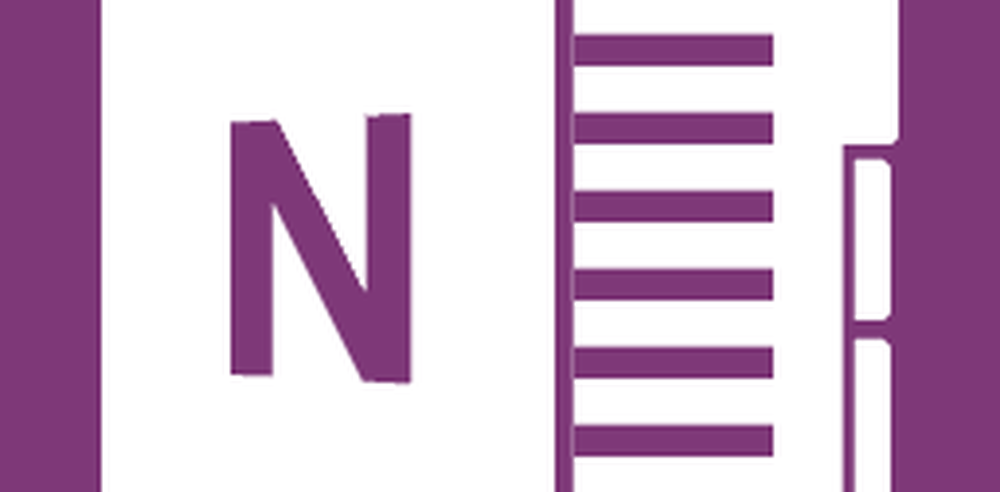Så här spelar du video från Windows 10 till Chromecast med VLC

Cast lokala videoklipp från Windows 10 till Chromecast
Se till att du har skrivbordsversionen av VLC 3.0 eller senare installerad på din dator - det här kommer också att fungera med Windows 7. Ladda sedan upp den med videofilmen eller annan medföljande mediefil (dvs FLAC eller APE) du vill spela. Från VLC verktygsfältet gå till Uppspelning> Renderer och välj din Chromecast-enhet. Om du inte ser det listat i menyn, klicka på Sök för att hitta det.

Tänk på att din körsträcka kan variera med detta. Medan funktionen är tillgänglig har jag haft blandade resultat i min testning. Jag har testat det med två olika Windows 10-system och två olika Chromecast-enheter och flera ljud- och videoformat - även fysiska skivor. Resultaten är slumpmässiga och ibland kan inte ljudet eller videon spela på Chromecast. Det är också värt att notera att första gången du försöker det kan du få ett meddelande från din Windows-brandvägg och be om tillstånd att skicka signalen genom.
Cast från Android
Du kan också strömma från VLC 3.0 på Android också. Det kan tyckas överflödigt eftersom det är allt Google, och du kan kasta allt från din Android-enhet till Chromecast. Men eftersom VLC kan spela i stort sett alla mediefilformat du kasta på den, kan den här funktionen vara till nytta om du har en lokal fil på telefonen du behöver spela. Välj bara mediainnehåll och tryck på "cast" -knappen längst upp och välj den Chromecast du vill skicka den till. När det spelas kan du svepa ner på anmälningsskärmen och styra uppspelning därifrån också.

Om du inte är en VLC-användare finns det andra sätt att stråla dina lokala filer från Windows till din Chromecast. Ett av mina favoritfria verktyg för det är Videostream. Och vi har täckt några coola knep med Chrome-webbläsaren på Windows 10. För mer information, läs vår artikel: Hur man spelar lokala mediefiler från Windows PC till Chromecast.